在 AI 绘画领域,Stable Diffusion、 WebUI、Midjourney 等工具各领风骚,但 ComfyUI 以其独特的自动化工作流机制,自问世以来便迅速崭露头角,成为众多应用开发者和艺术创作者的新宠。它不仅革新了 AI 生图的创作流程,更以高效的自动化水平,为AI绘画领域开辟了全新的篇章。
夏日炎炎,别让高温打败你的创意,立即体验 ComfyUI 自制冰冻滤镜!无需繁琐的后期技巧,三步开启一段清凉无比的视觉探险。参与实验并上传作品即可获得运动无线蓝牙耳机,限量800个,先到先得!活动链接:https://developer.aliyun.com/topic/superproducts/fc
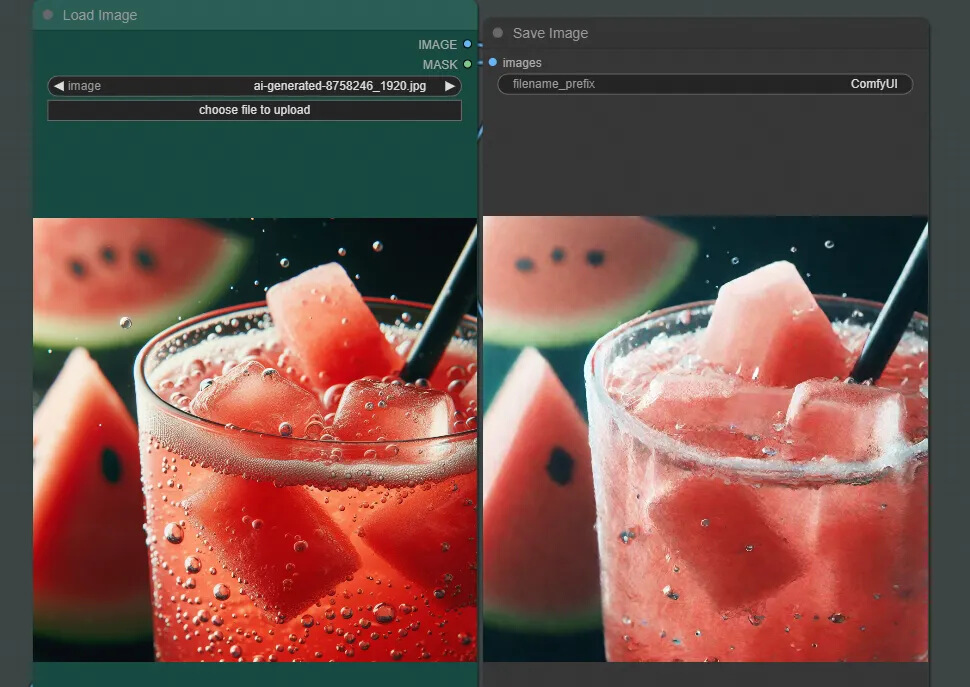
有奖体验正在进行中
函数计算 FC 一键部署火爆全球工作流 AI 生图平台—— ComfyUI ,实现更高质量的图像生成,三步轻松完成“冰冻”创意AI画作,晒图赢无线蓝牙耳机等好礼!立即参与:
https://developer.aliyun.com/topic/superproducts/fc
如何在云端一键部署 ComfyUI
基于阿里云产品函数计算 FC ,用户可以体验快速使用 ComfyUI 实现更高质量的图像生成,本方案内置基础大模型+常用插件+部分 Lora ,已风格化图像生成为例让用户体验 一键部署的简单与方便,后续用户可根据自己的需要更换需要的模型、Lora、增加插件。
开通产品
- 函数计算 FC
- 文件存储 NAS
函数计算应用中心创建 ComfyUI 应用
说明:
由于ComfyUI是开源项目,我们无法针对ComfyUI自身存在的问题给出标准解答。这可能需要您在遇到问题时请前往相关社区寻求帮助。当然,如果我们对您遇到的问题有所了解,在力所能及的范围内,也会协助您更好地使用ComfyUI。您在使用函数计算的过程中遇到问题,可以前往钉钉群93760000629寻求帮助。
1.前往函数计算控制台。

2.请确认访问的控制台是函数计算3.0,否则您需要在右上角单击 体验函数计算3.0。
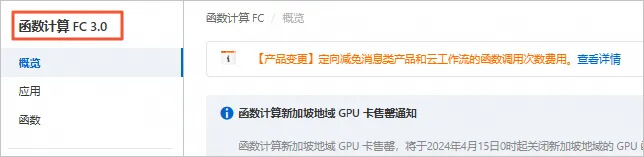
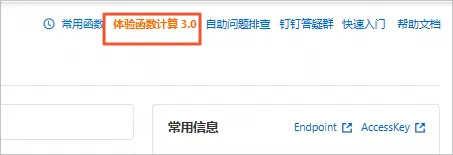
3.在左侧导航栏,单击应用。
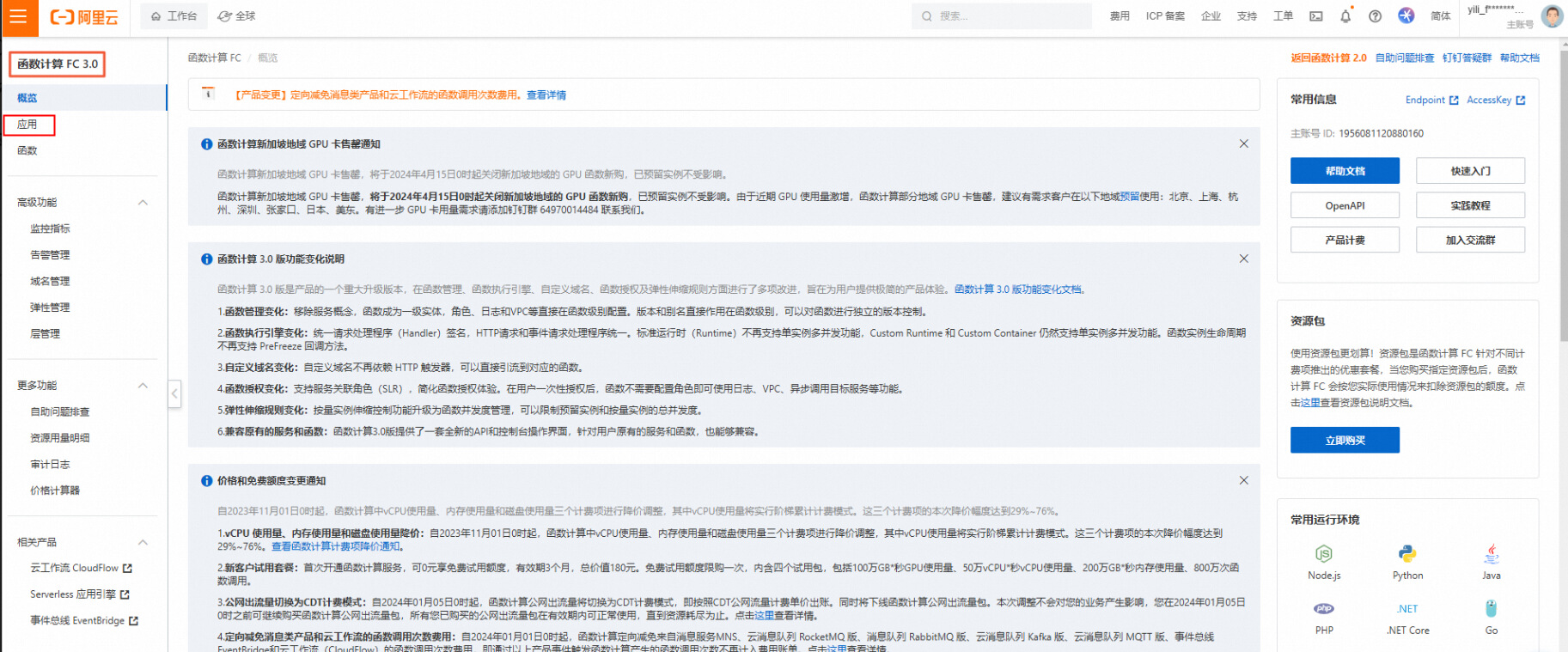
4.(可选)在应用页面,单击创建应用。
说明:
如果您之前未使用过应用中心,请跳过本步骤,可直接进入下一步。

5.在应用页面,选择人工智能>流程式AI图片生成ComfyUI,单击立即创建。
说明:
如果您在应用页面找不到流程式AI图片生成ComfyUI,您可能登录的是函数计算2.0控制台。您可在页面右上角,单击体验函数计算3.0,根据手册操作找到应用。
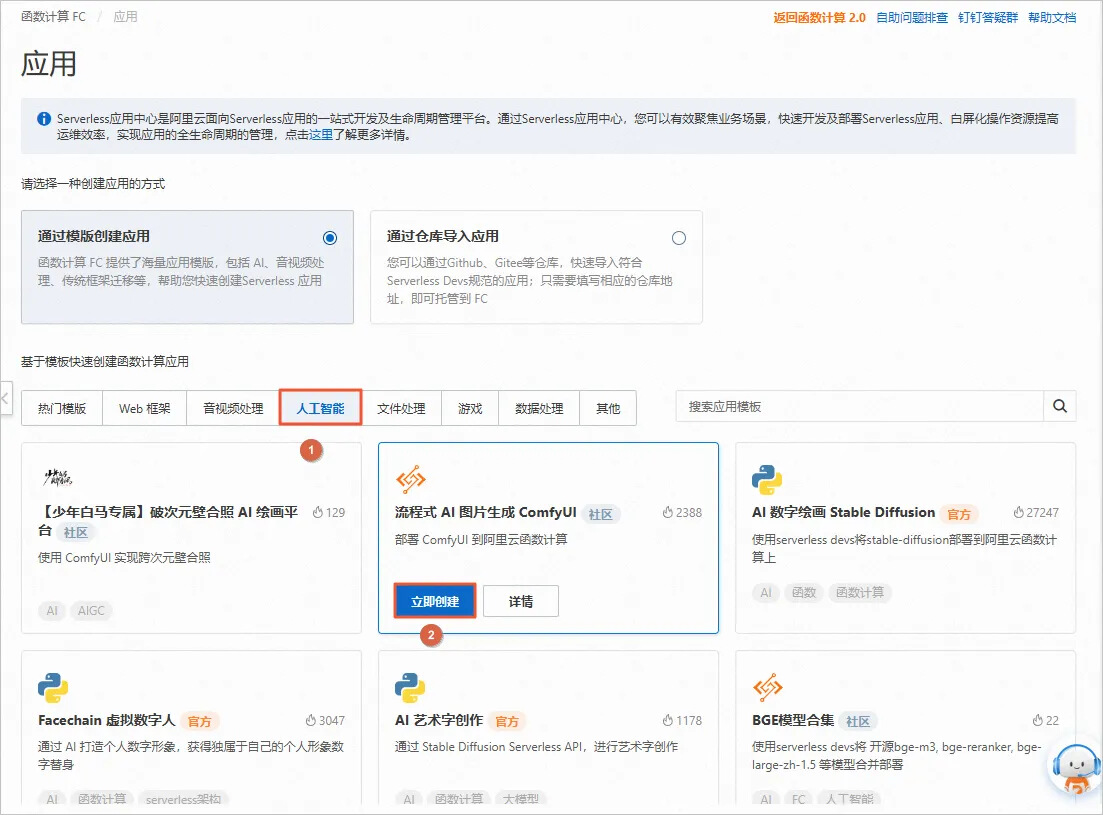
6.在创建应用页面,角色名称请确认所需要的权限均已获取(若缺失权限请按照页面引导进行操作),地域选择可以选择距离自己较近的地域,目前支持仅华东1(杭州)和华东2(上海)地域,另外由于当前模板涉及Github以及HuggingFace等网站访问,国内部分地区可能无法直接使用。内置模型选择冰冻一切,其他配置保持默认即可,然后单击创建应用。
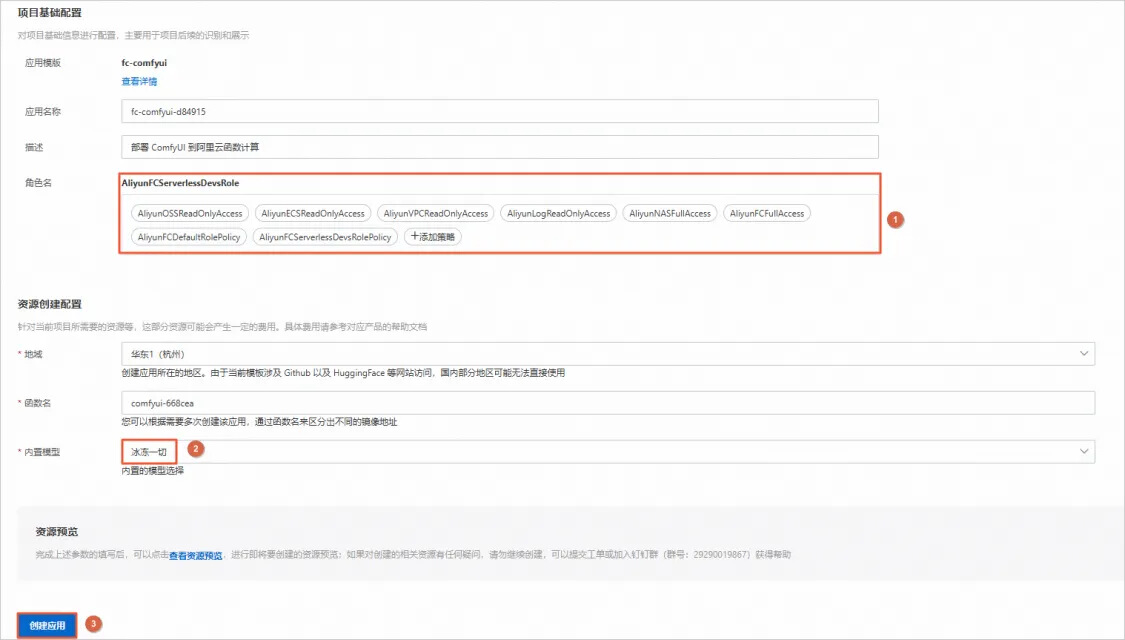
7.在活动应用创建提醒对话框中,选中函数计算FC和文件存储NAS两个收费项,选中我已经了解上面的内容,并同意上述描述,单击同意并进行部署。
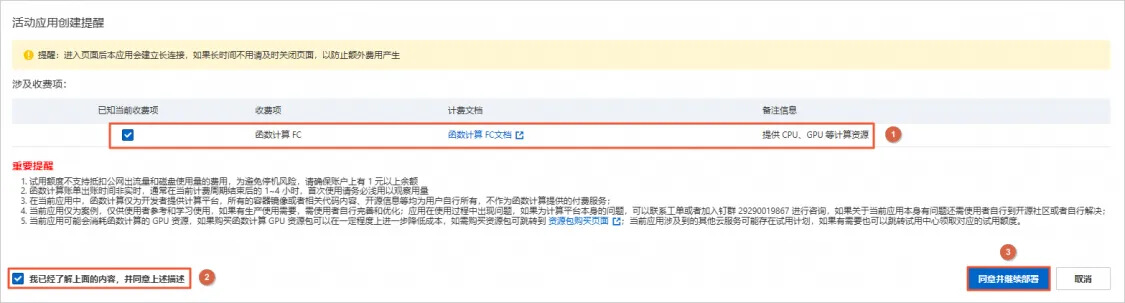
8.等待约1分钟,部署状态变为部署成功,表示应用部署成功,并生成访问域名,单击访问域名后的链接,开始体验ComfyUI图片生成。
重要:
请注意保护域名的安全,不要泄露给其他人,防止产生额外费用。
***.devsapp.net域名是CNCF SandBox项目Serverless Devs社区所提供,仅供学习和测试使用,不可用于任何生产使用;社区会对该域名进行不定期地拨测,并在域名下发30天后进行回收,强烈建议您绑定自定义域名以获得更好的使用体验。
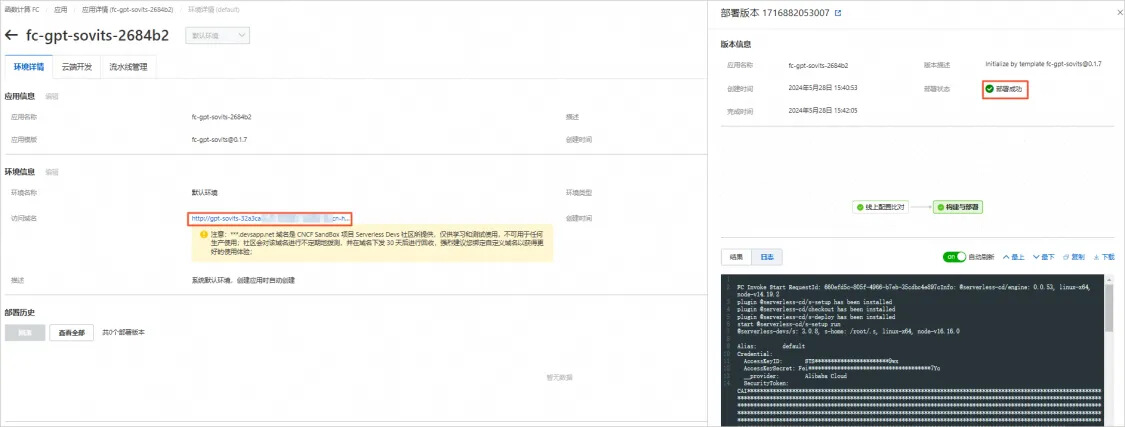
9.首次打开ComfyUI,遇到无法访问此网站情况,等待10 秒左右单击重新加载。
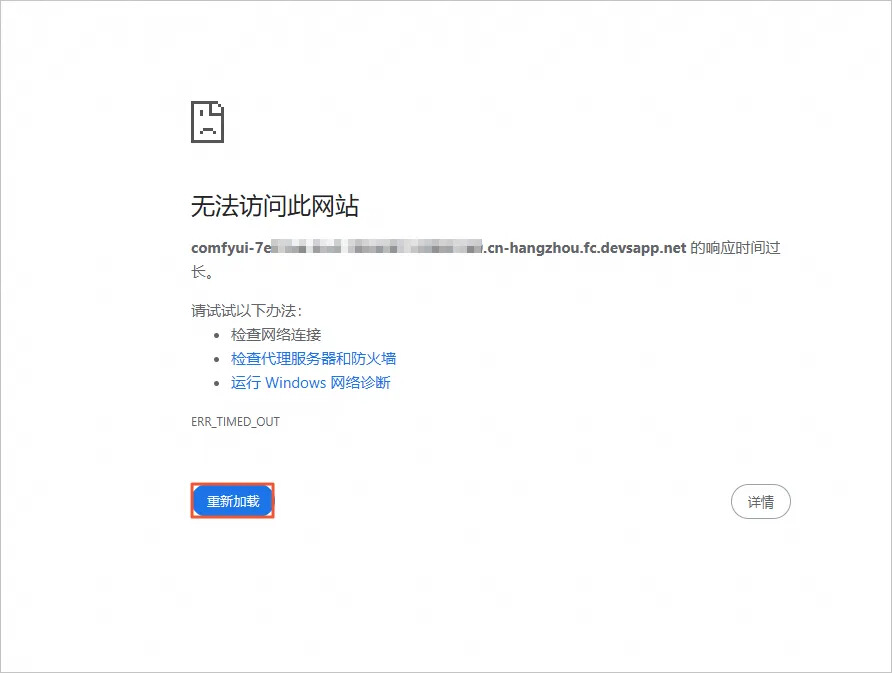
10.在页面中,您可以看到ComfyUI提供的默认工作流。单击Queue Prompt,测试制作自己的第一张图。第一张图的出图时间大概需要2分钟,后续出图时间大概3秒左右。
说明:
若长时间不出图,建议关闭窗口,再次点击链接访问。
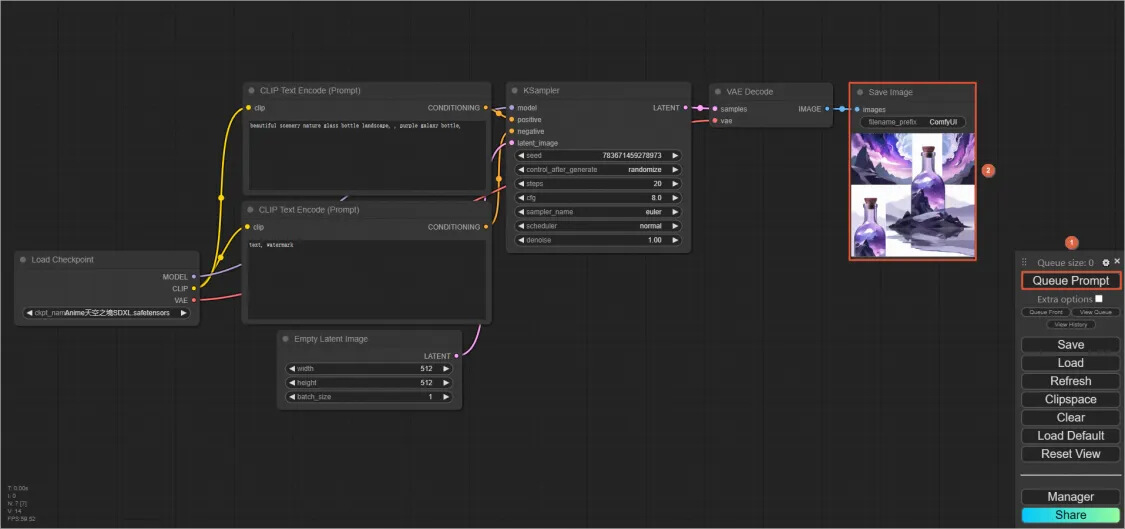
重要:
由于ComfyUI自身需要长久保持WebSocket连接以同步实时状态,因此页面打开时会持续使用计算资源,即页面打开就会有费用产生请您在不使用ComfyUI的时候关闭页面,如果不进行主动操作,页面也会在10分钟后自动关闭,以节省您的费用。
至此您的实操环节已经完成,如您希望自定义更多图片可以查看后面高阶教程,为了让您更直观地感受ComfyUI强大的绘图能力,我们提供了预置的工作流文件+内置大模型+Lora模型,让您基于函数计算部署ComfyUI快速体验风格滤镜。
ComfyUI自制冰冻滤镜
1.访问下方链接,下载预置的json文件,并解压缩。
https://labfileapp.oss-cn-hangzhou.aliyuncs.com/%E5%87%BD%E6%95%B0%E8%AE%A1%E7%AE%97/%E5%9F%BA%E4%BA%8E%E5%87%BD%E6%95%B0%E8%AE%A1%E7%AE%97%E9%83%A8%E7%BD%B2ComfyUI%E7%BB%98%E7%94%BB%E5%B9%B3%E5%8F%B0/icestyle%20workflow.zip
2.在页面右下角,单击Load,将下载并解压后的json文件导入到ComfyUI中。
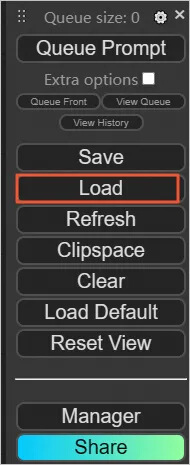
3.在图片区中的LoadImage区域,单击choose file to upload,导入您需要制成黏土风格的原图。
说明:
您也可以直接使用示例图片,但需要先将下方的示例图片先保存到本地中。
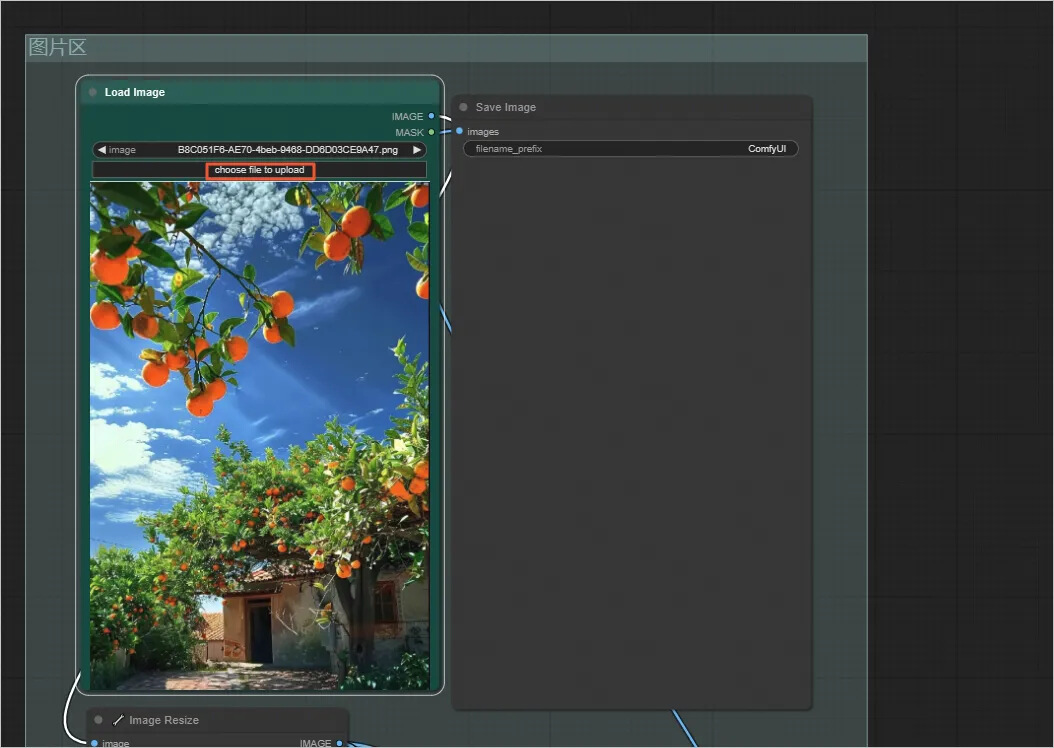
示例图片:

4.在页面右下方,单击Queue Prompt,等待图片生成。
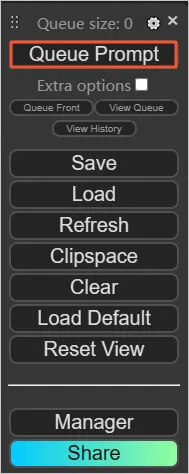
5.因为ComfyUI基于Serverless函数计算产品部署,因此生成第一张图的时候需要冷启动时间,第一张图生成需要等待30秒,后续每张图生成时间为2-5秒。
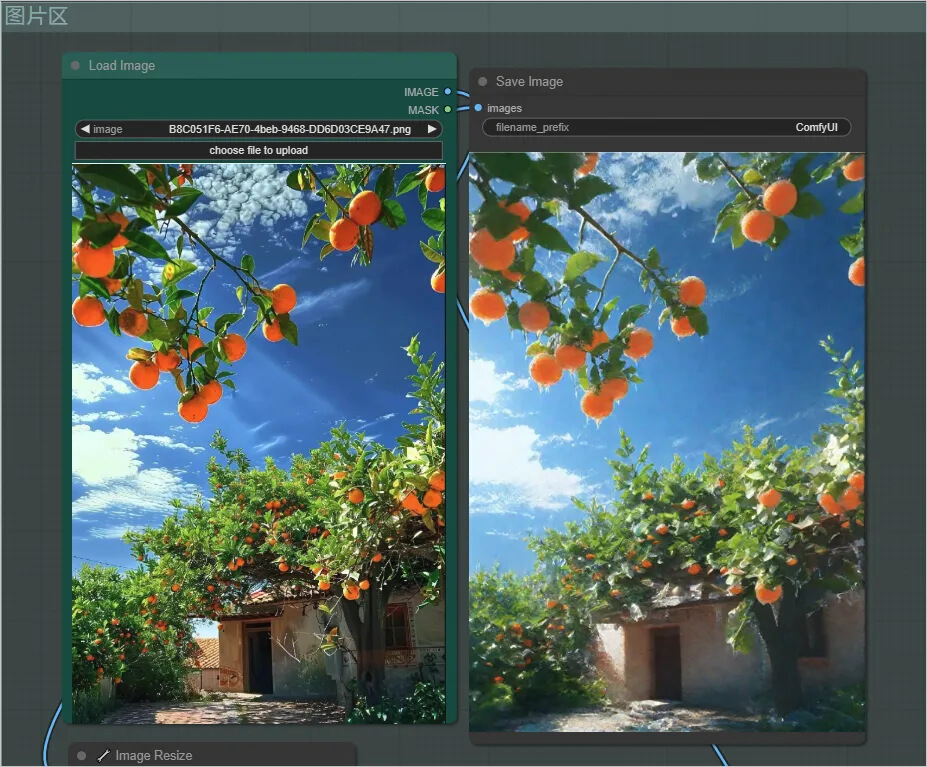
经过实测,人物肖像表现会更好,您可以用人物照片进行测试。
(可选)进阶教程-模型管理及功能探索
说明:
为了方便自定义模型和节点,您需先创建文件存储NAS,然后通过函数控制台进行专有网络/交换机/安全组的配置,并挂载NAS。
1.进入函数计算控制台。
a.在应用页面,找到您创建的ComfyUI应用,单击应用名称。
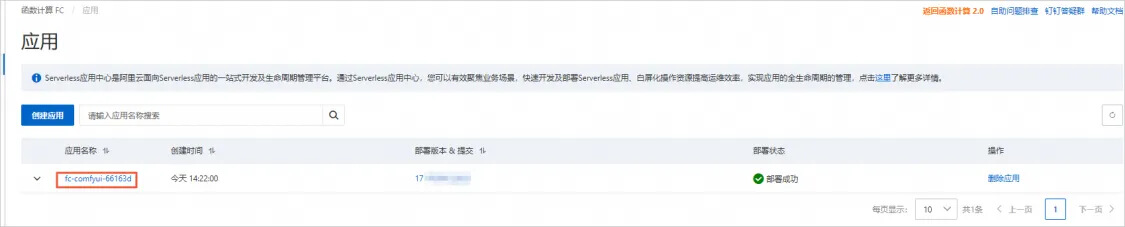
b.在环境详情页签的资源信息区域,单击函数,进入ComfyUI的函数详情。
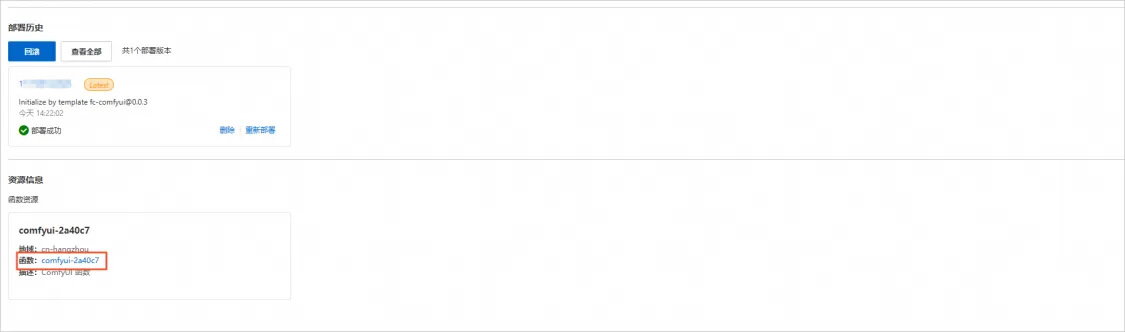
2.网络配置。
a.完成专有网络和交换机的配置。
b.在函数详情页签,选择配置>网络,然后单击编辑。
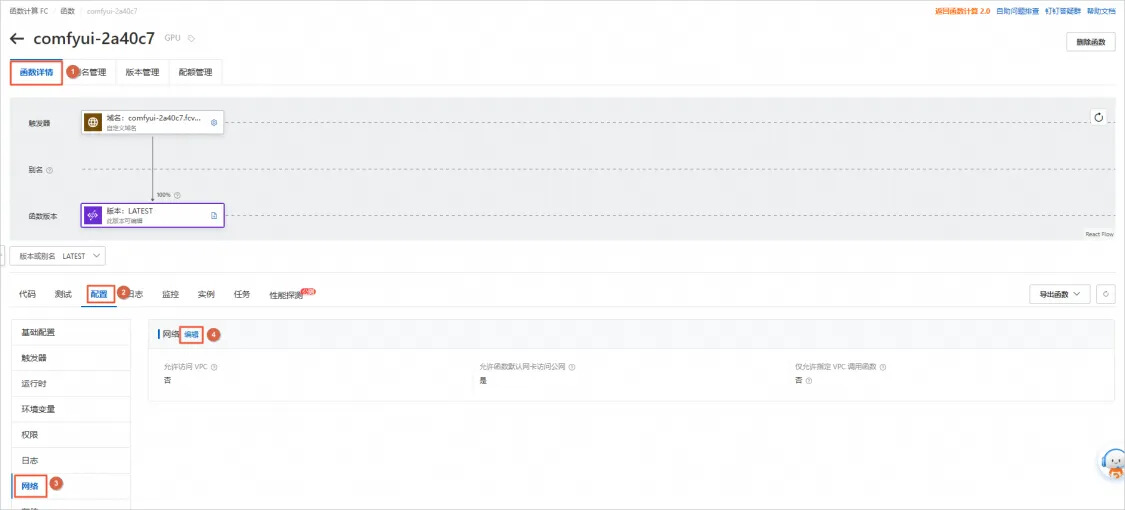
c.在网络面板,允许访问VPC选中是,配置方式选择自定义配置,专有网络、交换机请选择文件存储NAS所在的专有网络、交换机,安全组其他配置保持默认即可,单击部署。
说明:
您可在文件存储NAS控制台查看NAS所在的专有网络、交换机。
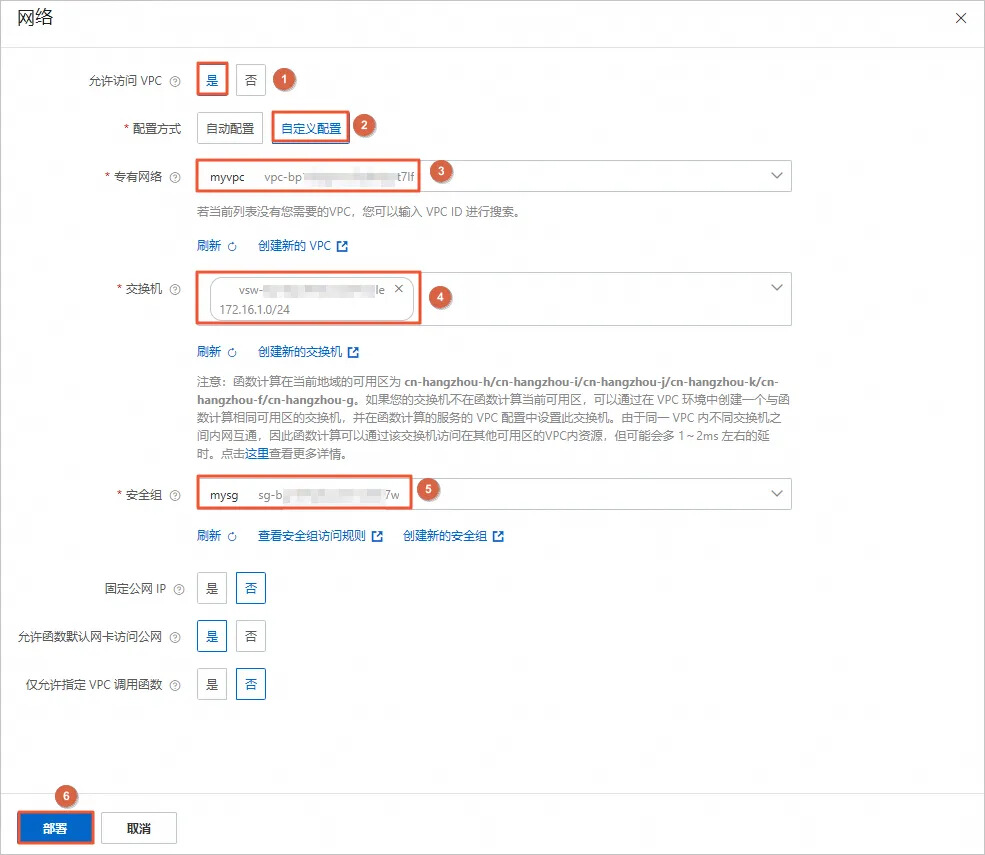
3.NAS挂载。
进行NAS挂载设置,绑定对应专有网络、交换机下存在的NAS挂载点。
a.在函数详情页签,选择配置>存储>NAS文件系统,然后单击编辑。
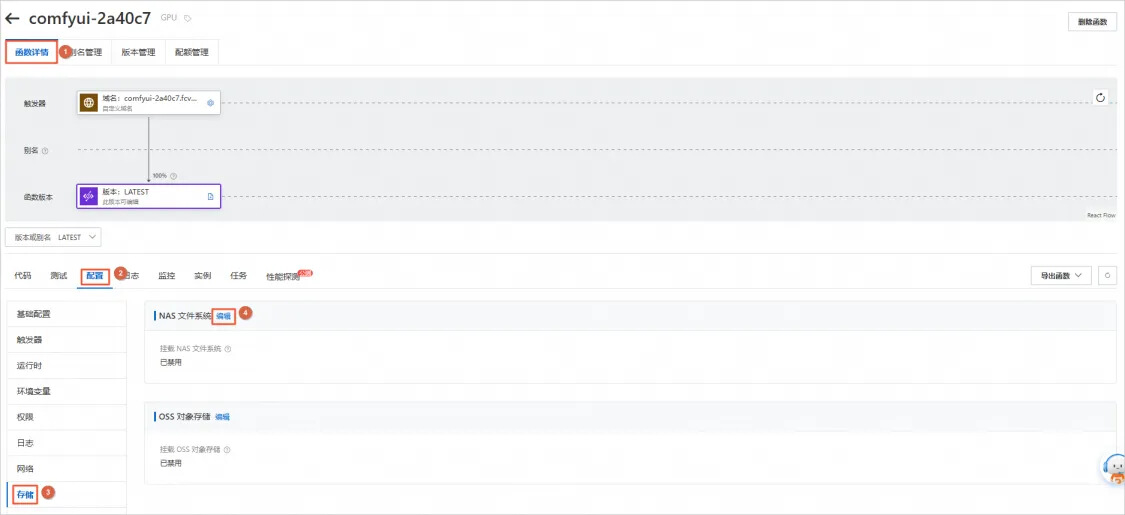
b.在NAS文件系统面板,挂载NAS文件系统选择启用,NAS配置方式选择自定义配置,NAS文件系统选择您创建的NAS实例,NAS挂载点选择NAS默认的挂载点,远端目录设置为/fc-stable-diffusion-plus,函数本地目录设置为/mnt/auto或/mnt/auto/comfyui,单击部署。
说明:
如果您曾经在当前NAS实例中使用过Stable Diffusion应用(您可以创建SD,通过模型管理共享同一个文件夹),可以考虑将远端目录设置为/fc-stable-diffusion-plus,本地目录设置为/mnt/auto。 大模型对文件IO要求较高,建议创建通用性能型NAS实例,NAS会根据存储的文件大小进行计费,不通规格的NAS计费单价不一致,参考计费概述。
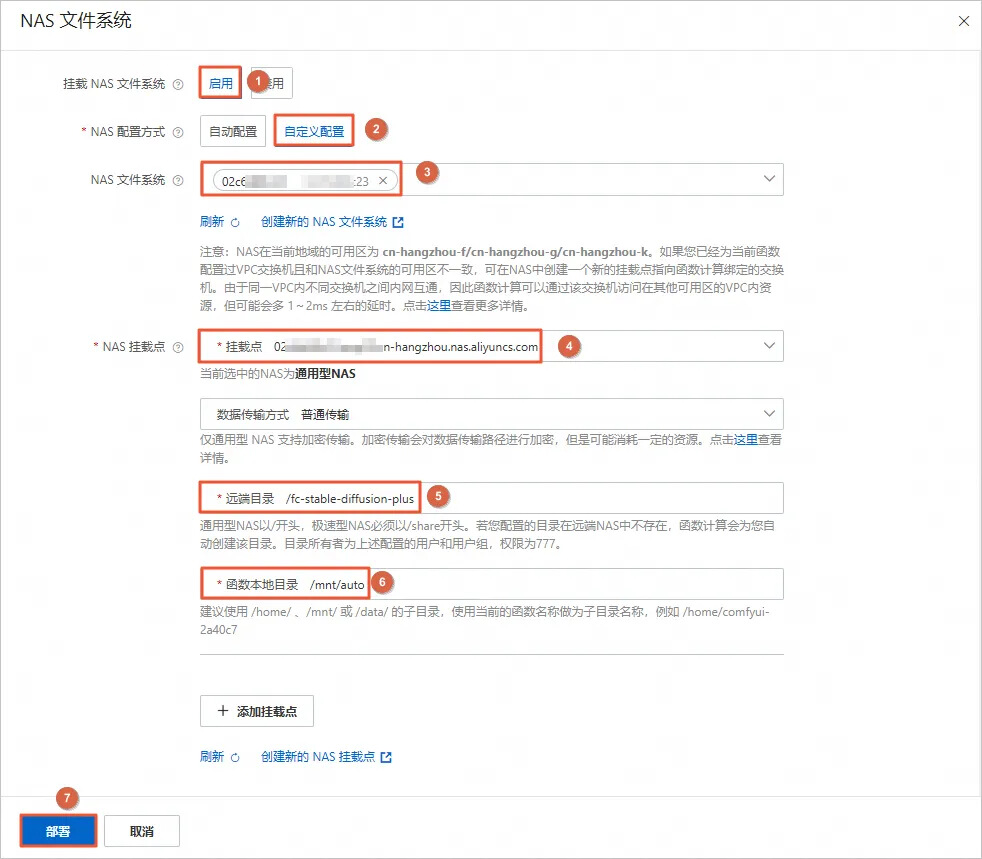
4.进入ComfyUI终端。
函数计算支持登入运行中的函数实例,您可以在终端中执行需要的操作(如手动安装自定义节点、依赖等)。
重要:
在Serverless环境下,您的所有改动都不会真正保存,您需要将改动的文件放置在NAS中以持久化。
a.请确认您正在访问ComfyUI应用。

b.在函数详情页签,选择实例>登录实例。
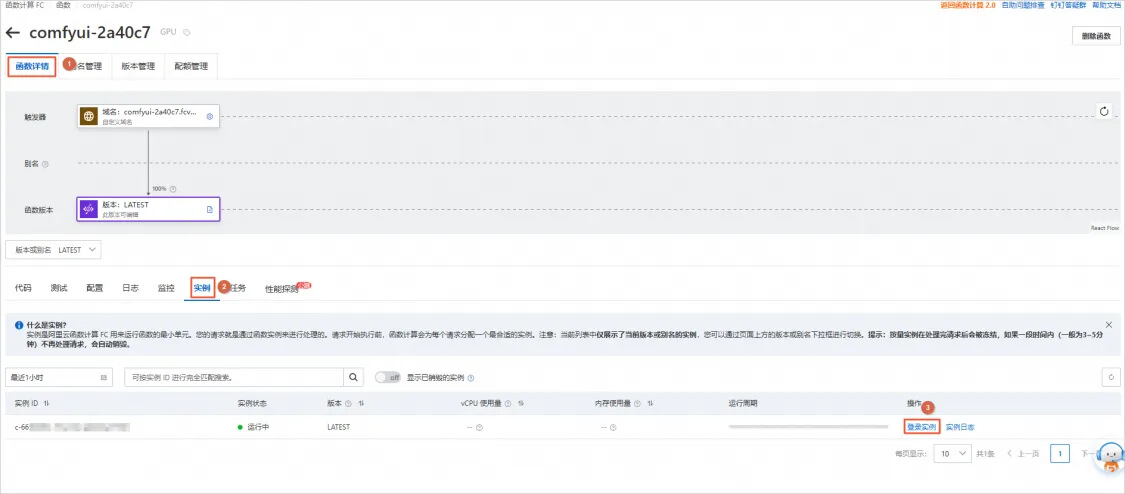
c.返回如下页面,表示您已登录实例,您可以在终端中执行需要的操作(如手动安装自定义节点、依赖等)。

5.文件上传及下载。
借助文件存储NAS的文件浏览器功能,您可以方便地进行云上文件管理。
a.登录文件存储控制台。
b.在左侧导航栏中,选择文件系统>文件系统列表。
c.在文件系统列表页面,找到您的NAS实例,选择其右侧操作列下的 图标**>浏览器**。
图标**>浏览器**。
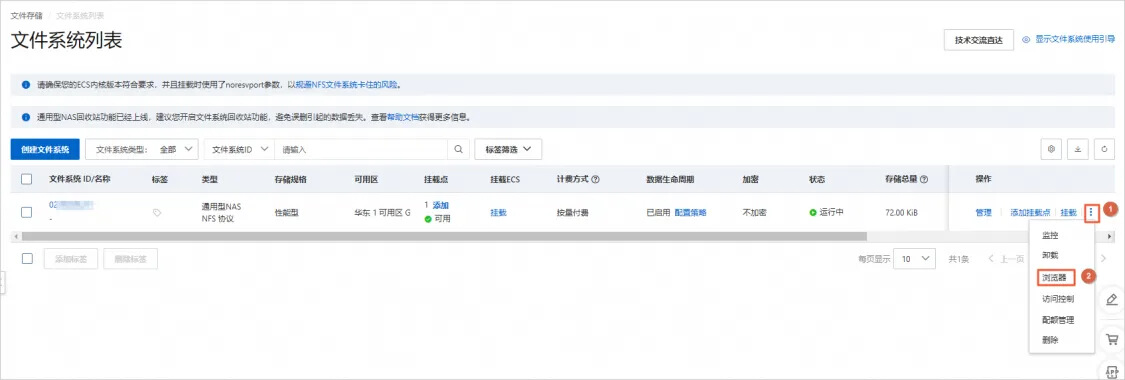
d.在NAS浏览器页面,您可以方便地进行云上文件管理。
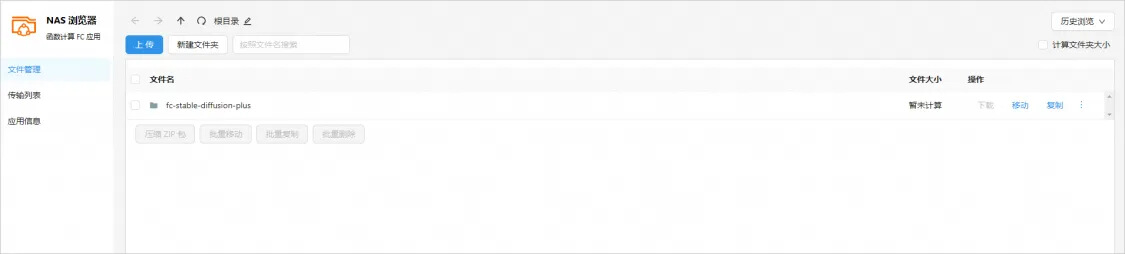
6.安装自定义节点。
本实验以安装中文翻译插件AIGODLIKE-COMFYUI-TRANSLATION为例,使用ComfyUI-Manager进行安装。
a.在ComfyUI应用页面,单击右下角的Manager。
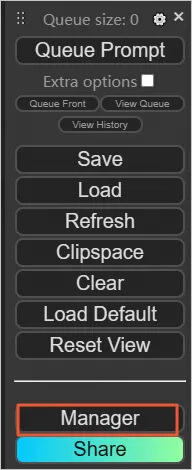
b.在ComfyUI Manager Menu面板,单击Install Custom Nodes。
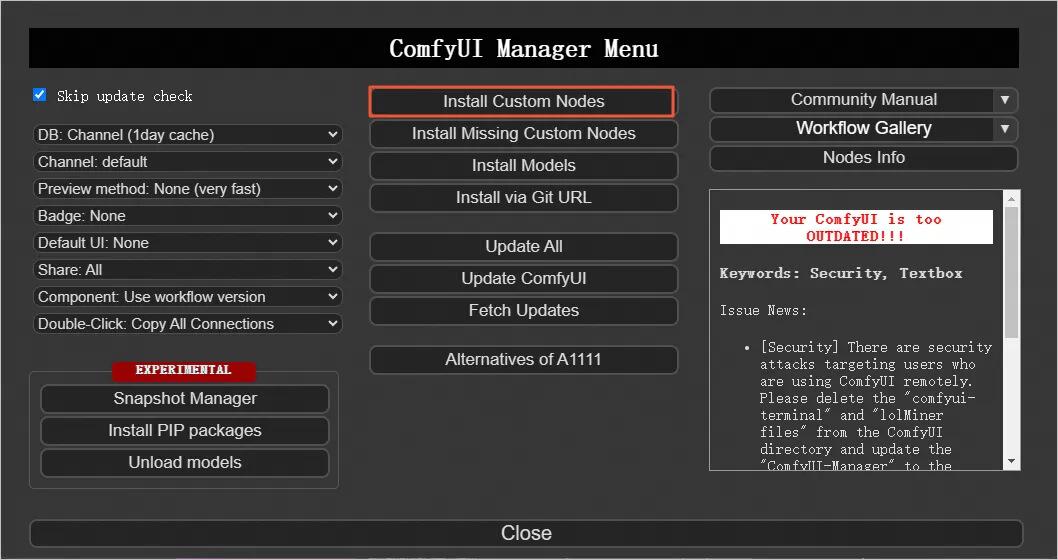
c.搜索AIGODLIKE-COMFYUI-TRANSLATION,单击Install。
重要:
安装过程中请不要关闭页面。安装完成后,除去需要单击restart外,还需要刷新页面。安装过程中可能会访问Github、HuggingFace等境外网站,由于网络问题可能会导致访问较慢或失败,您可以在网络上检索如何解决类似的问题。

7.加速依赖下载。
a.在登录的实例中执行如下代码创建pip.conf文件。
/mnt/auto/comfyui/root/.pip/pip.conf
b.使用国内pypi镜像加速依赖下载。在登录的实例中编辑**/mnt/auto/comfyui/root/.pip/pip.conf**文件,设置镜像源为阿里云。
[global]
index-url = http://mirrors.aliyun.com/pypi/simple/
[install]
trusted-host = https://mirrors.aliyun.com
[global]
index-url = http://mirrors.aliyun.com/pypi/simple/
[install]
trusted-host = https://mirrors.aliyun.com
8.解决缺失节点的问题。
导入第三方的工作流,可能会遇到节点不存在的报错,可以借助ComfyUI Manager安装缺失的节点。部分节点升级后,可能仍然提示未安装,可参考ComfyUI Guides的相关讨论解决。
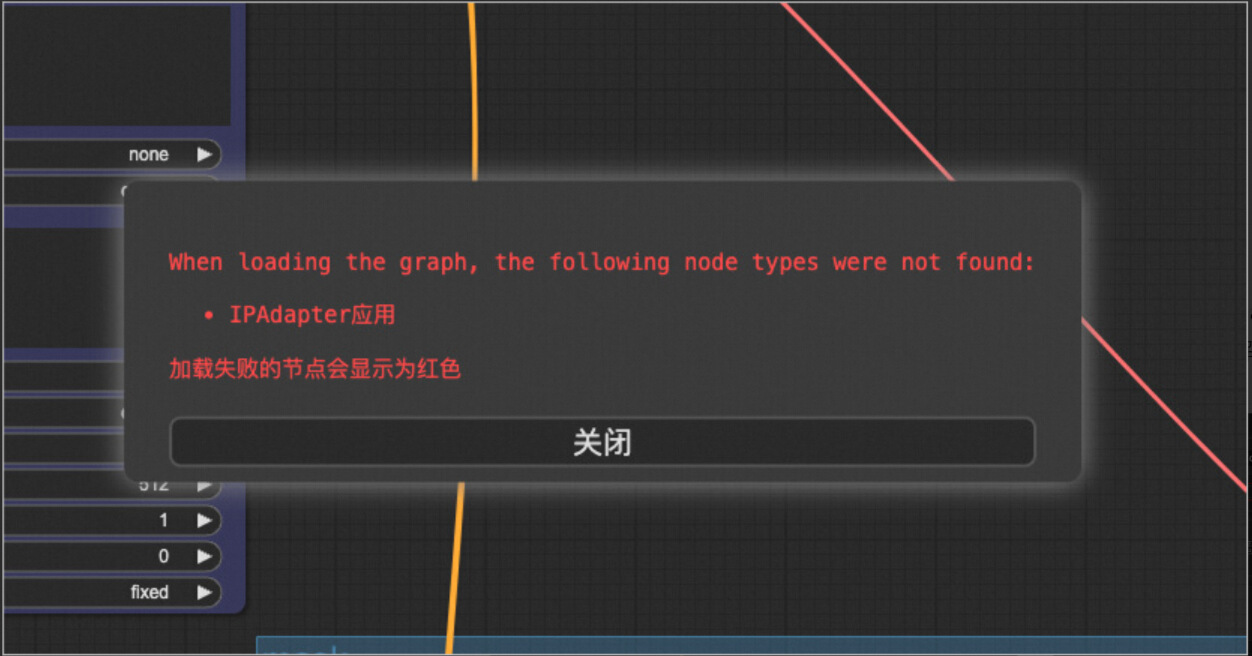 | 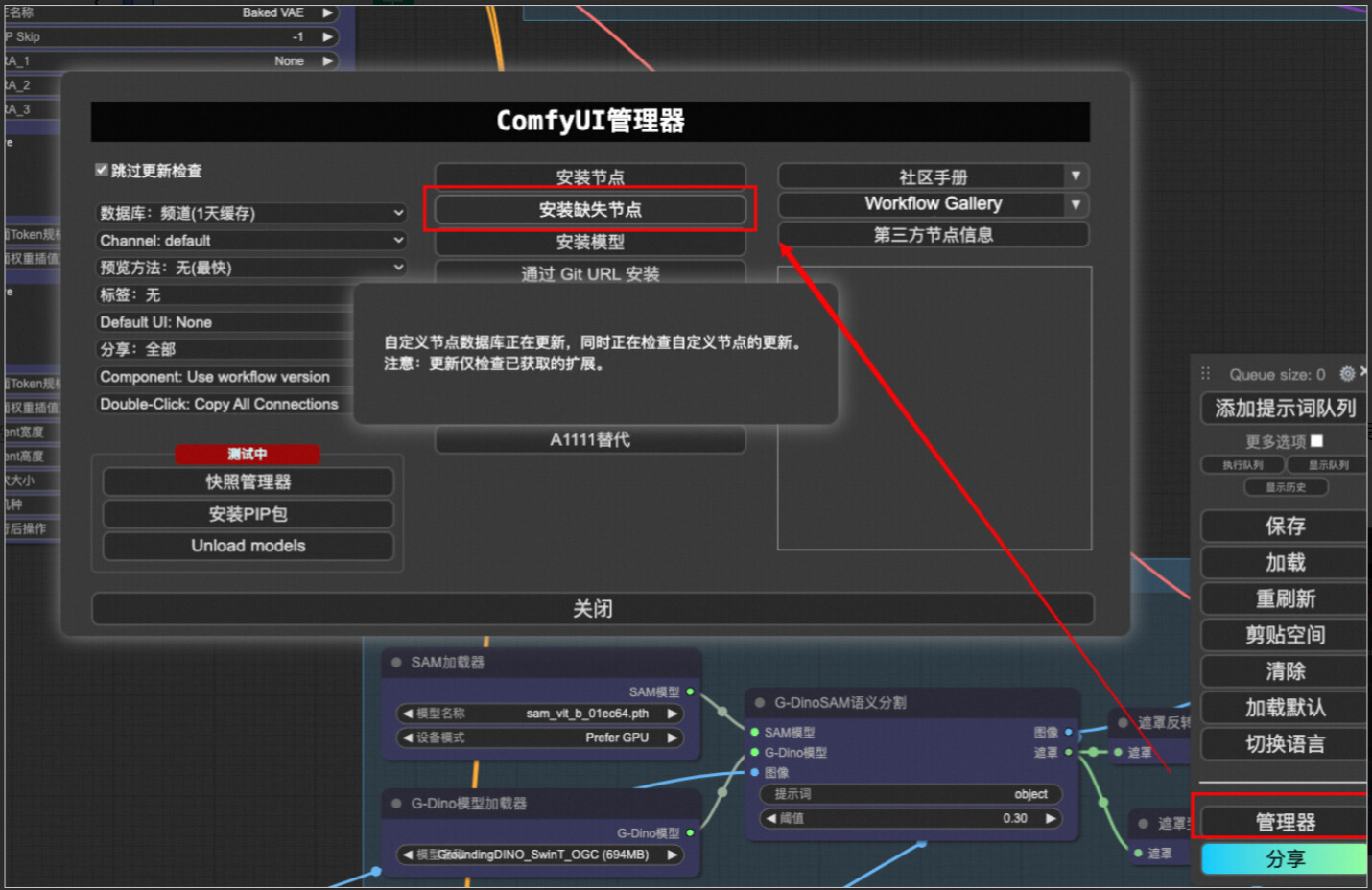 |
|---|
How to fix: A red node for “IPAdapterApply”? You must already follow our instructions on how to install IP-Adapter V2, and it should all working properly. Now you see a red node for “IPAdapterApply”.That is because you are working on a workflow with IPAdapter V1 node, simply just replace the V1 node with the V2 ones or uninstall IPA v2 and rollback to V1 if you feel like it.
9.ControlNet的使用。
展示了使用ControlNet对比直接输出的差异,提供了工作流JSON示例以及对应模型的下载说明。ControlNet文件。
说明:
当前工作流可能用到了其他模型,您需要自行安装。
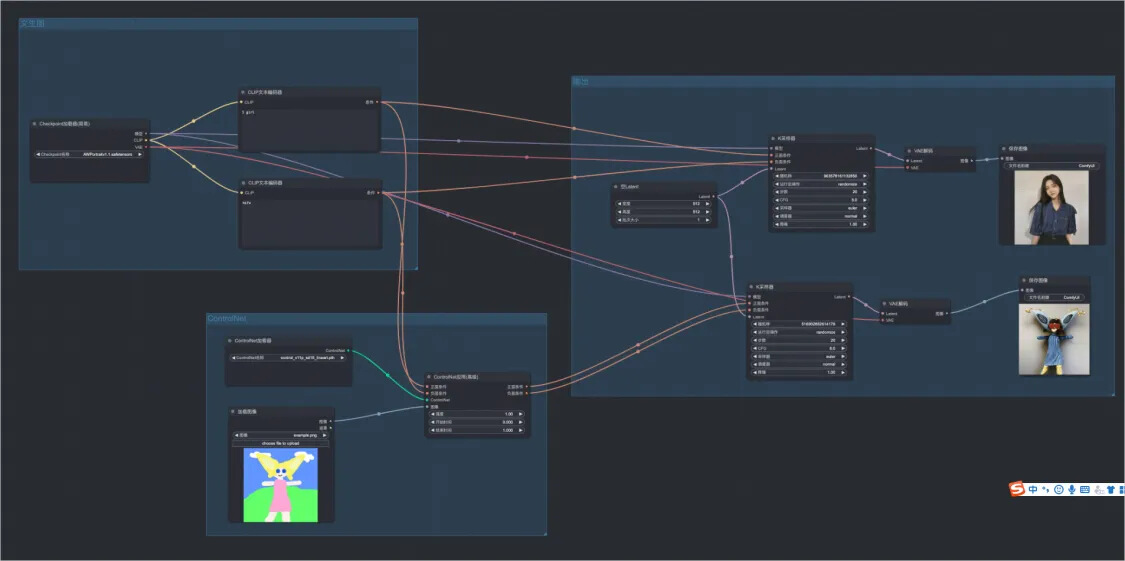
10.(可选)共享 Stable Diffusion 模型。
a.完成Stable Diffusion部署,并确保已经完成初始化模型管理,点击您的Stable Diffusion应用详情页,点击模型管理域名。
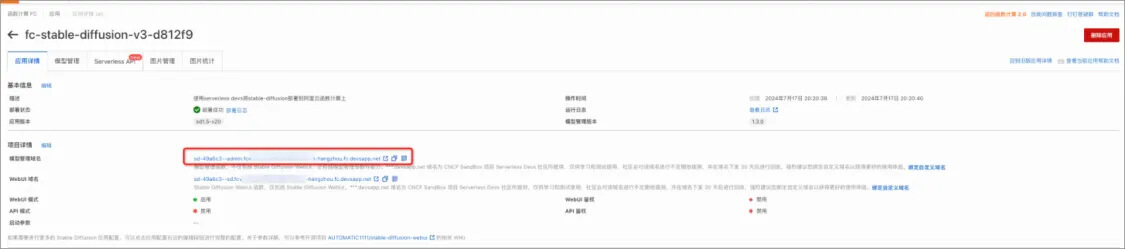
b.在配置NAS时,选择和Stable Diffusion一样的NAS,远端目录选择/fc-stable-diffusion-plus。
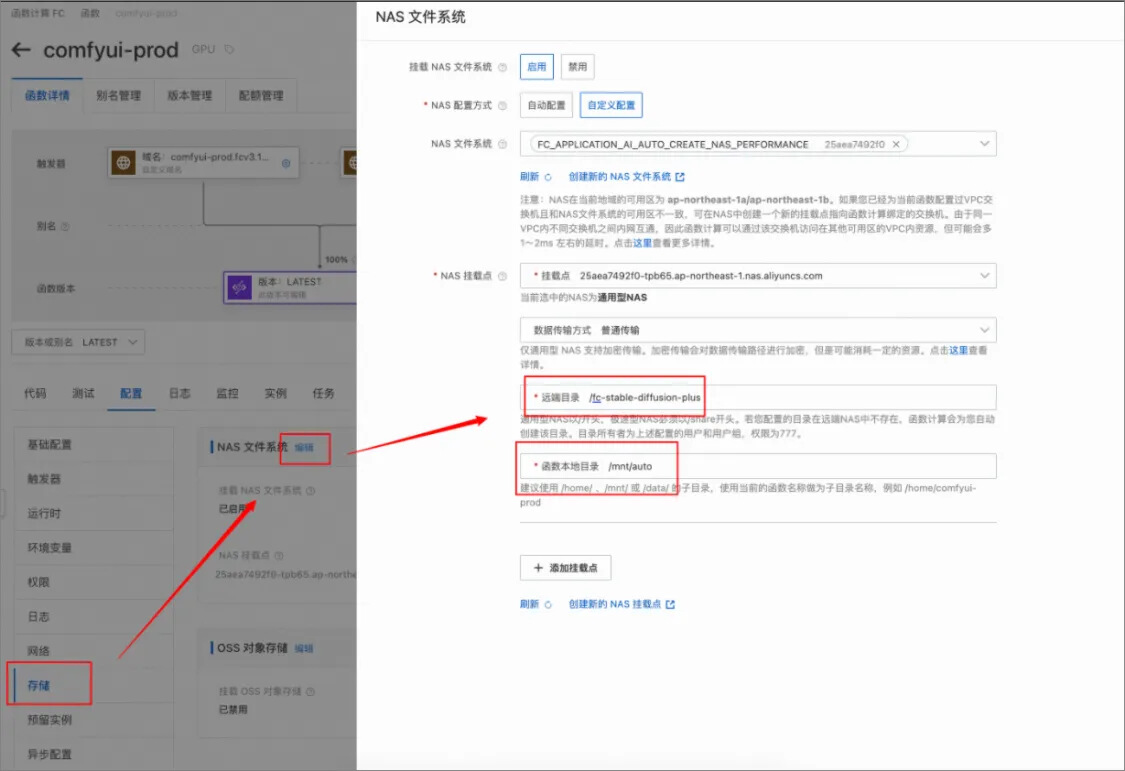
清理及后续
在完成实验后,如果无需继续使用资源,请根据以下步骤,先删除函数计算和文件存储NAS,再结束实操。
重要:
如果无需继续使用资源,请一定要先删除函数计算和文件存储NAS后再结束实操,否则函数计算和文件存储NAS还会继续进行计费。
-
删除ComfyUI使用的FC。
a.前往函数计算应用页面。
b.在应用页面,找到您部署的应用,单击右侧操作列下的删除,根据页面提示删除应用。

-
(可选)删除NAS浏览器使用的FC。
a.前往函数计算应用页面。
b.在应用页面,找到NAS浏览器使用的应用,单击右侧操作列下的删除,根据页面提示删除应用。

-
(可选)删除模型管理器使用的NAS、安全组、VPC和交换机。
a.登录文件存储控制台,在文件系统列表页面,找目标文件系统,在操作列,选择
 >删除。
>删除。
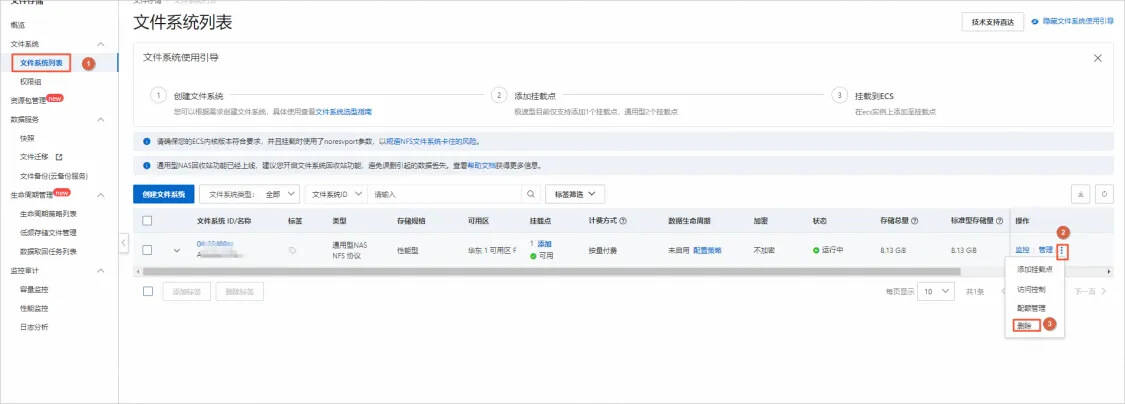
b.在删除文件系统面板,移除挂载点及生效策略,然后单击删除。
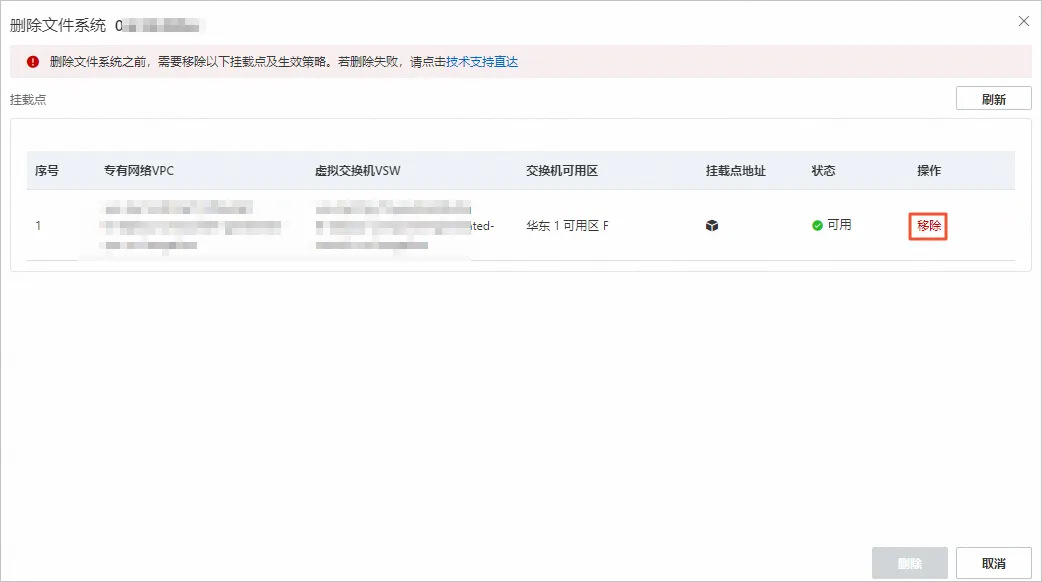
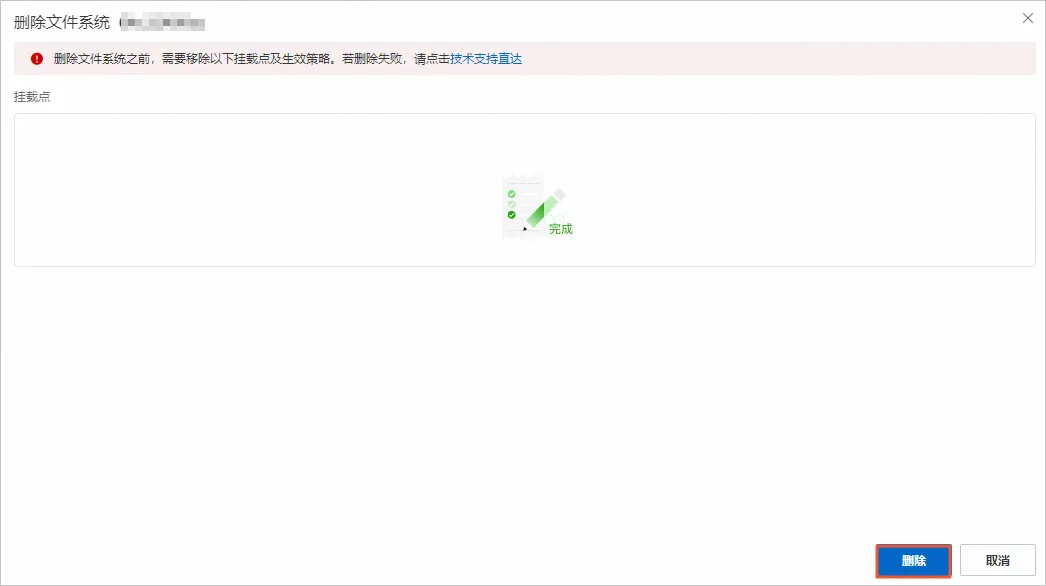
c.登录ECS控制台,点击左侧安全组列表。勾选刚刚创建的安全组,点击批量删除。
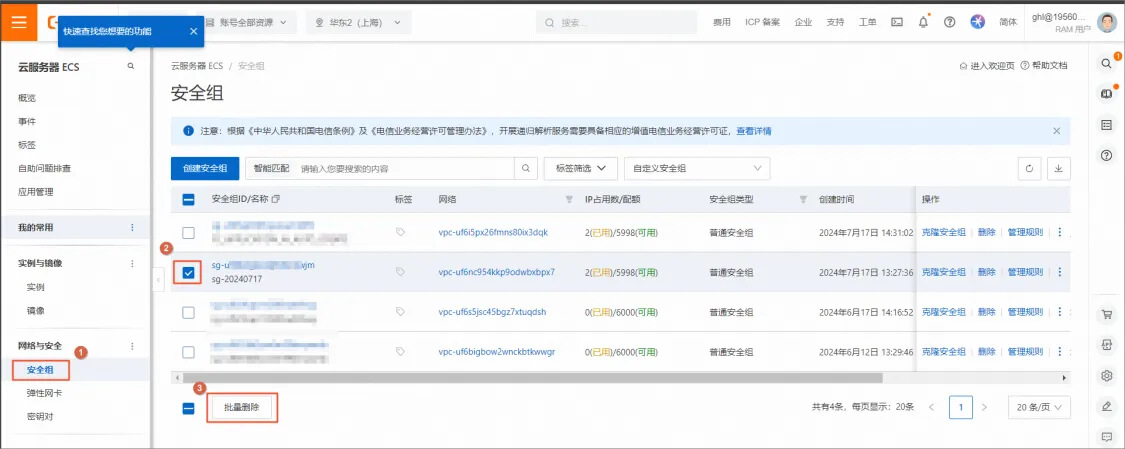
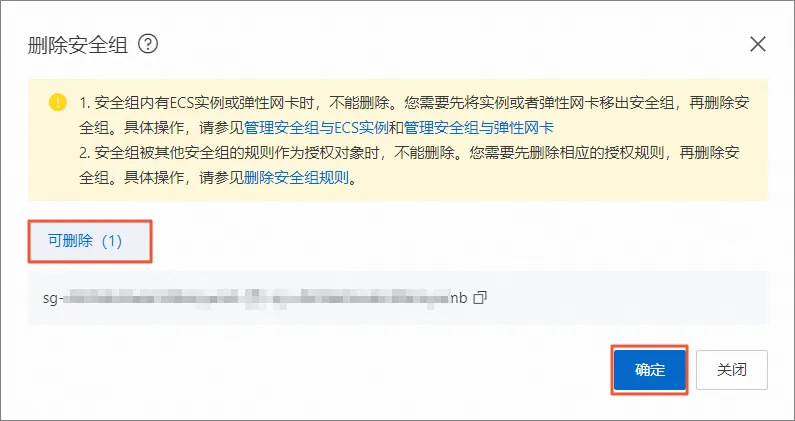
d.登录专有网络控制台,勾选刚刚创建的vpc,点击右侧删除按钮。
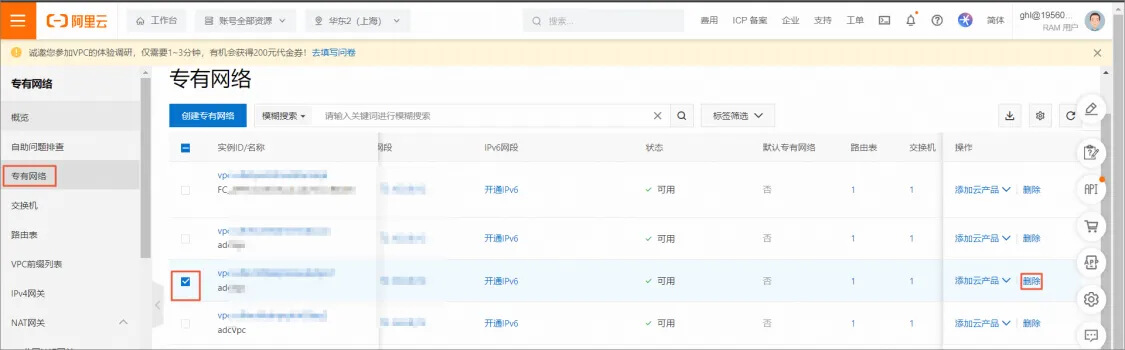
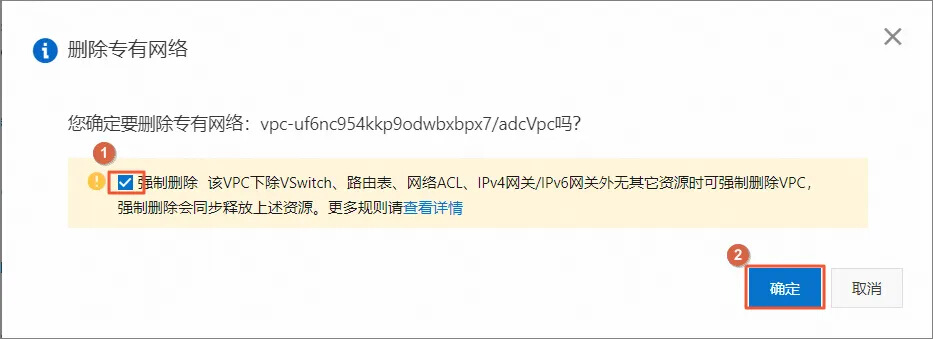
在完成实验后,如果需要继续使用资源,选择付费保留资源,单击结束实操。在结束实操对话框中,单击确定。请随时关注账户扣费情况,避免发生欠费。
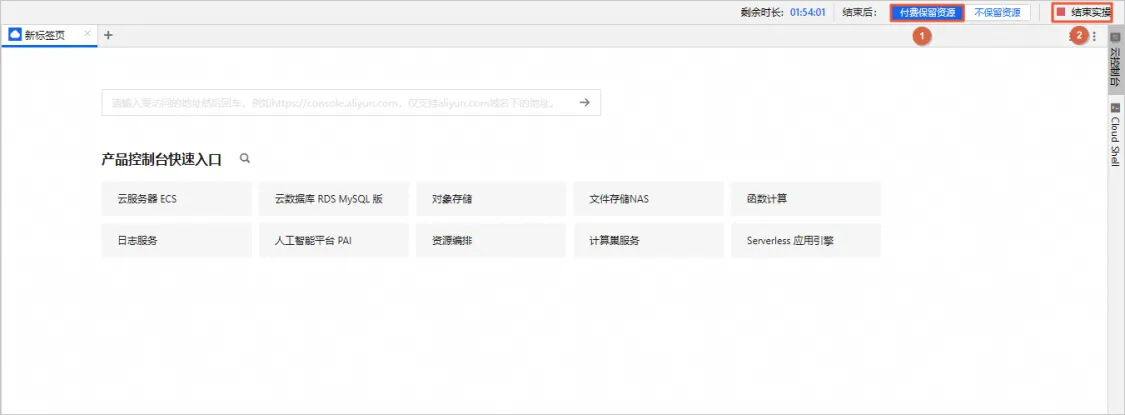
Q&A常见问题
1.点击 Queue Prompt之后没有反应?
如果您是第一次生成图片,会因为服务器冷启动等待大约 3-5分钟,期间您可以可以观察“绿色边框”的移动情况(即代表图像生成的进度)或者在右边点击“ View Queue”查看排队情况。
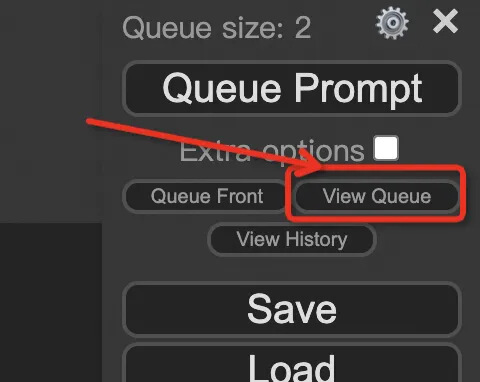
2.我想停止当前排队怎么办?
点击 View Queue-Clear Queue, 可删除目前排队,如果您遇到出图时间过久,排队过多的情况可以通过清楚队列,Refresh 来解决。
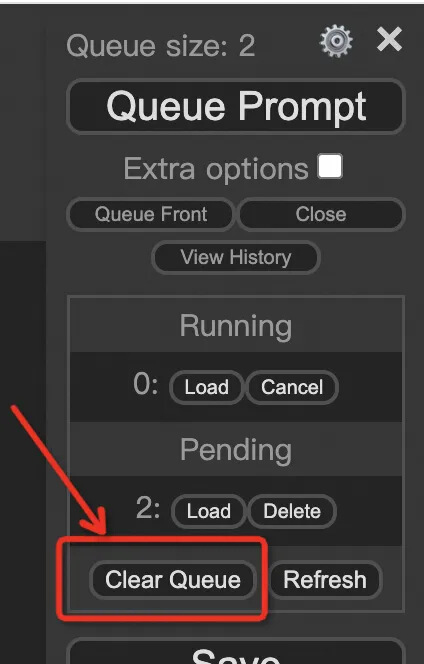
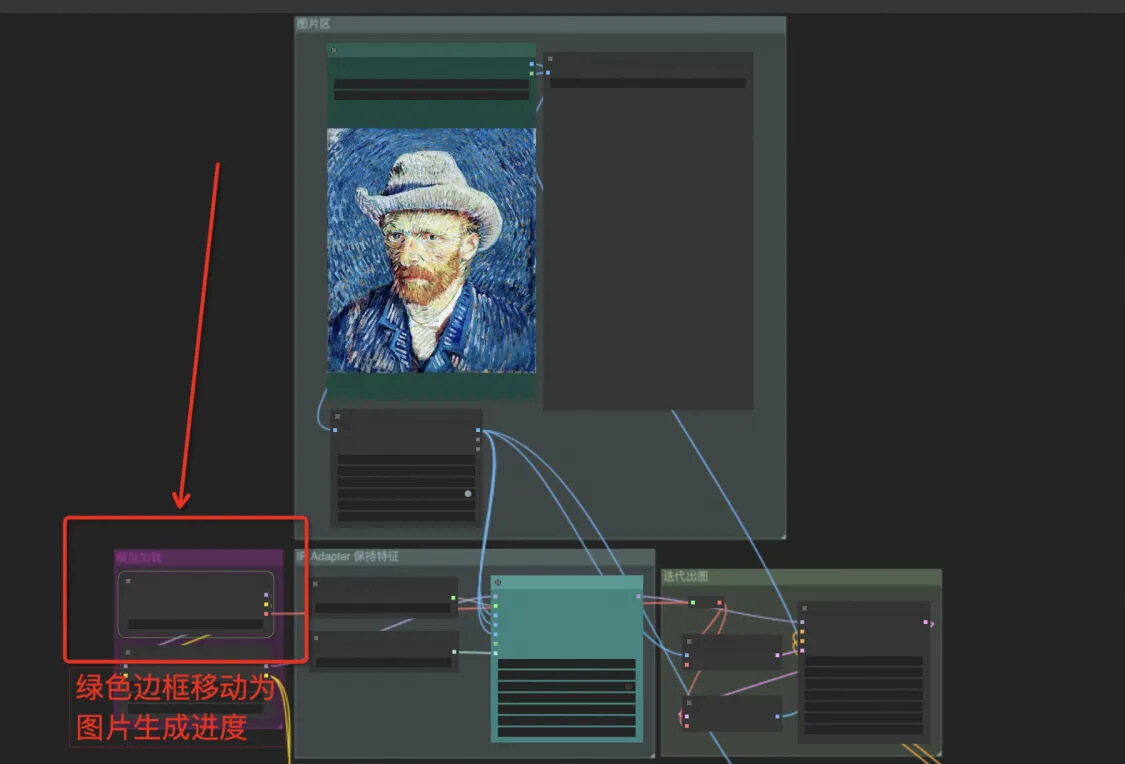
3.我调整了工作流的节点和连线,导致出现错误怎么办?
您可以重新 load 下载的 Json 文件,即可回到最初的设置
更多内容关注 Serverless 微信公众号(ID:serverlessdevs),汇集 Serverless 技术最全内容,定期举办 Serverless 活动、直播,用户最佳实践。









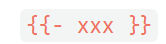








![美团2024年春招第一场笔试[测开方向],编程题+选择题详解,ACM式C++解法](https://i-blog.csdnimg.cn/direct/72ea80bcdb024fb7ac1f010329401731.png)
